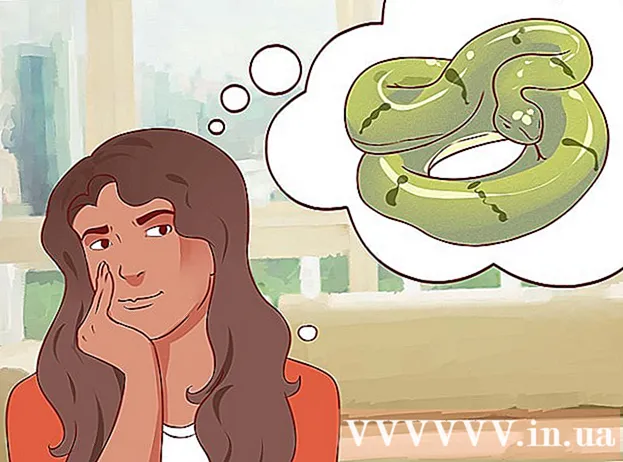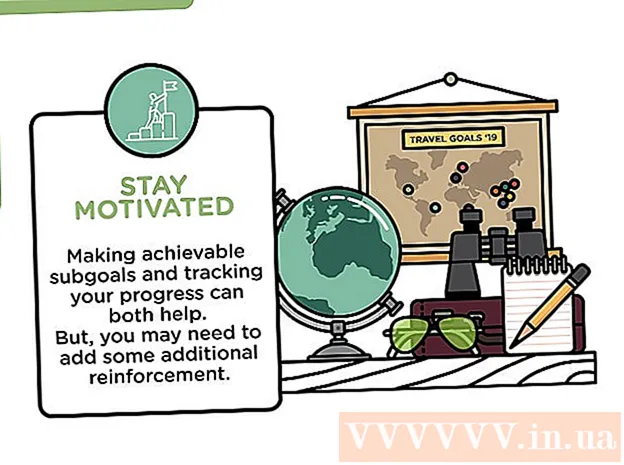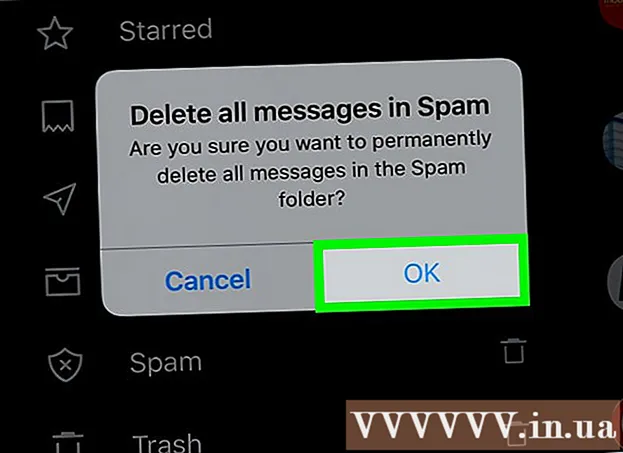लेखक:
Christy White
निर्माण की तारीख:
12 मई 2021
डेट अपडेट करें:
1 जुलाई 2024

विषय
Minecraft बजाना दूसरों के साथ अधिक मजेदार हो सकता है। इसके लिए आप अपने गेम को LAN के लिए खोल सकते हैं, लेकिन हर बार बदलने वाले पोर्ट के साथ, यह मुश्किल है, खासकर उन लोगों के लिए जो अपने नेटवर्क के बाहर से जुड़ना चाहते हैं। एक सर्वर इसके लिए एक समाधान की पेशकश कर सकता है। आप एक सर्वर किराए पर ले सकते हैं या इसे ऑनलाइन होस्टिंग प्रदाता से मुफ्त में उपयोग कर सकते हैं, लेकिन आप अक्सर सुरक्षा कारणों से इन सर्वरों को अपनी पसंद के अनुसार सेट कर सकते हैं। यदि आप मांग नहीं कर रहे हैं तो यह एक समस्या नहीं होनी चाहिए, लेकिन यदि आप अपने सर्वर पर पूर्ण नियंत्रण चाहते हैं, तो आप अपना स्वयं का सर्वर सेट करना चुन सकते हैं।
कदम बढ़ाने के लिए
- एक उपयुक्त उपकरण चुनें। Minecraft सर्वर चलाने के लिए आपको एक उपकरण चुनना होगा जो इसके लिए उपयुक्त हो। यह आधिकारिक सर्वर हार्डवेयर हो सकता है, लेकिन यह भी एक कंप्यूटर है जिसे आप अब उपयोग नहीं करते हैं। यहां तक कि रास्पबेरी पाई भी एक विकल्प है, जब तक यह आपके सर्वर सॉफ्टवेयर की सिस्टम आवश्यकताओं को पूरा करता है।
- सर्वर के लिए एक ऑपरेटिंग सिस्टम चुनें। एक Minecraft सर्वर विंडोज जैसे ऑपरेटिंग सिस्टम पर चलता है। इससे आप अक्सर एक सर्वर को बहुत अच्छी तरह से स्थापित कर सकते हैं। आप एक नया ऑपरेटिंग सिस्टम भी चुन सकते हैं, जैसे कि लिनक्स सर्वर वितरण। ये अक्सर विंडोज की तुलना में हल्के होते हैं, लेकिन लिनक्स के बारे में आवश्यक ज्ञान की आवश्यकता होती है।
- जावा स्थापित करें। अधिकांश Minecraft सर्वर जावा पर खेल की तरह ही चलते हैं। सुनिश्चित करें कि आपने जावा रनटाइम एनवायरनमेंट (JRE) का नवीनतम संस्करण डाउनलोड किया है। आर्किटेक्चर (32 या 64 बिट) चुनें जो आपके कंप्यूटर से संबंधित है। प्रोसेसर के बारे में जानकारी की तलाश में आप अक्सर इसे पा सकते हैं। जब संदेह में, हमेशा 32 बिट चुनें। यह हमेशा काम करेगा, लेकिन 64 बिट कंप्यूटर 64 बिट जावा के साथ बेहतर प्रदर्शन करेगा।
- Minecraft सॉफ्टवेयर स्थापित करें। Minecraft के लिए सबसे प्रसिद्ध सर्वर सॉफ्टवेयर Mojang का आधिकारिक सर्वर है। आप विशिष्ट उद्देश्यों के लिए बनाए गए दूसरे पैकेज को भी चुन सकते हैं जैसे कि पेपरएमसी, प्रदर्शन के लिए अनुकूलित सर्वर।
- आपको अक्सर एक JAR फाइल मिलती है जिसे आपको डाउनलोड करना होता है। इसे अपनी पसंद के फ़ोल्डर में रखें। जब आप फ़ाइल को JRE के साथ खोलते हैं, तो कुछ फाइलें बनाई जाती हैं, जिसके बाद सर्वर फिर से बंद हो जाता है। ऐसा इसलिए है क्योंकि आपके पास पहले है अंत उपयोगकर्ता लाइसेंस समझौता (ईयूएलए)। आप इसे eula.txt फ़ाइल खोलकर करते हैं। इसके साथ एक पंक्ति होती है युला = झूठा। इसे बदलें युला = सत्य। फिर से जार फ़ाइल खोलें। आप टर्मिनल से भी कर सकते हैं, संभवतः पैरामीटर के साथ नोगुई यदि आप ग्राफ़िकल इंटरफ़ेस नहीं खोलना चाहते हैं। यह इस तरह दिखता है:
- java -Xmx1024M -Xms1024M -jar minecraft_server.version> .jar nogui। बदलें संस्करण> Minecraft संस्करण के साथ आप खेलेंगे, जैसे कि 1.15.2।
- आपको अक्सर एक JAR फाइल मिलती है जिसे आपको डाउनलोड करना होता है। इसे अपनी पसंद के फ़ोल्डर में रखें। जब आप फ़ाइल को JRE के साथ खोलते हैं, तो कुछ फाइलें बनाई जाती हैं, जिसके बाद सर्वर फिर से बंद हो जाता है। ऐसा इसलिए है क्योंकि आपके पास पहले है अंत उपयोगकर्ता लाइसेंस समझौता (ईयूएलए)। आप इसे eula.txt फ़ाइल खोलकर करते हैं। इसके साथ एक पंक्ति होती है युला = झूठा। इसे बदलें युला = सत्य। फिर से जार फ़ाइल खोलें। आप टर्मिनल से भी कर सकते हैं, संभवतः पैरामीटर के साथ नोगुई यदि आप ग्राफ़िकल इंटरफ़ेस नहीं खोलना चाहते हैं। यह इस तरह दिखता है:
- सर्वर को कॉन्फ़िगर करें। एक बार सर्वर ऊपर और चल रहा है, यह सेटिंग्स को समायोजित करने का समय है। सर्वर को STOP कमांड के साथ बंद करें और सर्वर के बंद होने का इंतजार करें। फिर server.properties फ़ाइल खोलें। आप इसे केवल एक साधारण वर्ड प्रोसेसर में खोल सकते हैं। इस फ़ाइल में आपके सर्वर को समायोजित करने के विकल्प हैं।
- बाहरी खिलाड़ियों के लिए द्वार खोलें। यदि आप अन्य लोगों के साथ खेलना चाहते हैं जो आपके स्थानीय नेटवर्क से बाहर हैं, तो आपको अपने राउटर में बंदरगाहों का उपयोग करके खोलना होगा पोर्ट फॉरवार्डिंग। Minecraft सर्वर का डिफ़ॉल्ट पोर्ट 25565 है। यदि आप चाहें तो आप इसे server.properties में बदल सकते हैं।
- पता करें कि आपका सार्वजनिक या बाहरी IP पता क्या है। आप इसे WatIsMijnIP जैसी साइट के साथ कर सकते हैं।
- अब आप अन्य खिलाड़ियों को इसी पोर्ट के साथ अपना आईपी एड्रेस दे सकते हैं। पोर्ट सहित एक पता, तब इस तरह दिख सकता है:
- 13.32.241.35:25565
- अब आप अन्य खिलाड़ियों को इसी पोर्ट के साथ अपना आईपी एड्रेस दे सकते हैं। पोर्ट सहित एक पता, तब इस तरह दिख सकता है: